|
|||||||
| ♣ التقنية والكمبيوتر/ Technical and computer ~ [ جميع مايتعلق بالتقنيه والكمبيوتر وملحقاته من اجهزه وكاميرات وبرامج الانترنت] |
للإتصال بالإدارة عند حدوث أي مشكلة أو إبداء رأي
 الإهداءات الإهداءات |
|
|
أدوات الموضوع | انواع عرض الموضوع |
|
|
#1 | ||||||||

|
وذلك عن طريق برنامج يعد من أشهر البرامج الخاصة بعرض الصور وتحريرها
ACDSee Photo Manager أو توأمه الآخر برنامج ACDSee Pro   الأثنين نفس الطريقة ماتفرق بالمرة يعني اللي عنده أي واحد منهما يكفيه ونص  راح نستخدم برنامج ACDSee Pro 5 لأنه حاوي على جميع التطبيقات والأوامر والإمكانيات الإحترافية رابط البرنامج مباشر من الموقع الرسمي له http://files.acdsystems.com/english/...110-win-en.exe تلاقون المفاتيح ( السيريال ) في المرفقات تحت في آخر الموضوع بعد الضغط على الرابط بينزل البرنامج ويبدأ بالتنصيب إضغط على Next  إضغط على Next  إضغط على Next  إضغط على Next  إضغط على Install  يبدأ الآن عملية التنصيب  ضع علامة الصح وبعدها إضغط على Finish  بتظهر نافذة فيها تحط مفتاح البرنامج المفتاح تلاقيه في المرفقات الموجود في آخر هذا الموضوع  بعدها بتظهر نافذة يطلب منك التسجيل في الموقع ماعليك منها إضغط على اللي مؤشر عليه بالسهم 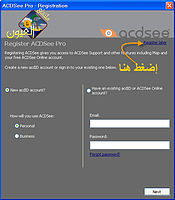 بتطلع نافذه تخبرك أن البرنامج تم تنصيبه وراح يشتغل  بيشتغل البرنامج وبتظهر رسالة ماعليك منها سو لها كنسل وبعدها قفل البرنامج الآن صار البرنامج هو عارض الصور الرسمي في جهازك نبدأ الآن في عملية عمل الإختلافات إذا تبي تصغر الصورة عشان تحطها في الملتقى خل العرض 500 مثلا نروح للصورة المرادة دبل كلك عليها بتفتح عن طريق هذا البرنامج لأنه خلاص صار العارض الرئيسي نشوف عدة إختيارات فوق على اليمين نختار التحرير ( Edit ) 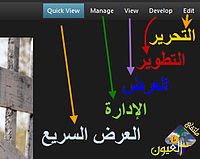  بتظهر قائمة على اليسار نختار خاصية تغيير الحجم Resize 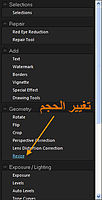  لما نختار تغيير الحجم إذا كانت الصور أفقية نخلي العرض 500 إذا كانت طولية زي الصورة اللي أسويها كتجربة نخلي الإرتفاع 500 بعدها ننزل تحت ونختار Done بتظهر رسالة تأكيدية نختار Safe   عشان نسهل لنا نحط الصورة في مجلد خاص مافيه صور إلا هذه ونغير إسم الصورة ونخليه رقم 1 بعدها نحط مؤشر الفارة عليها ونضغط على الصورة مع السحب وبعيد عن الصورة في مكان فاضي نترك الزر فبتظهر لنا قائمة نختار الأولاني ( نسخ إلى هذا الموضوع ) فبتكون عندنا صورتين وحدة إسمها 1 والثانية إسمها نسخ من 1 نجي عند نسخ من 1 ونفتحها بتظهر الصورة من خلال البرنامج نختار التحرير ( Edit ) 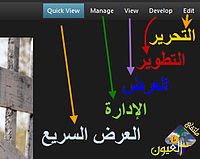 راح تشتغل الصورة في تصنيف التحرير بتظهر قائمة عاليسار ونلاقي في بداية القائمة خيار Rerair Tool راح تفتح لنا الصورة على هذا الخيار على اليسار نشوف إختيارين Heal Clone نختار الثاني ونحط عليه نقطة خضراء اللي تحته زر توديه يمين ويسار وإسمه Nib Width عبارة عن تغيير حجم الدائرة اللي تتحرك مع الماوس في الصورة   الحين نقعد نطالع الصورة وندور عن شي نبيه يكون أحد الإختلافات مثل ما أنا إخترت الإختلاف الأول هو ظفيرة شعر البنوتة نشوف خلفية الشعر وشهو ؟ نروح عند شي يشبه اللون اللي ورى الشعر وفي هالصورة السماء اللي ورى البنوته أحط الدائرة عند نفس اللون ونضغط على الزر الأيمن من الفارة بس ضغطة وحدة بكذا نسخت نفس اللون ونروح عند الشعر ونحط الدائرة في المكان ونضغط على الزر الأيسر فيلصق اللون مكان الدائرة ونسويها مرة ثانية وثالثة لين نرضى بالوضع   طيب لو أنت سويت شي وطلع غلط في هالحالة فيه زرارين على اليسار واحد يلغي والثاني يرجع أندو << يلغي ريدو << يرجع الملغي  وكل ضغطة مثلا في أندو راح يلغي ضغطة نسخ ولصق وحدة ،،، وهكذا  نسوي حفظ على الصورة عشان مايضيع شغلنا في الإختلاف الأول نضغط Done بتظهر رسالة تأكيدية نختار Safe   وعشان نسوي إختلاف ثاني نفتح زي قبل Rerair Tool   إخترت أني أحط الوردة في التنورة أكبر الدائرة بأني أزيد في Nib Width أجيبه يمين لين يجي على الوردة وأروح للوردة وأحط الدائرة عليها وأضغط بالزر الأيمن وأروح للمكان اللي بحطها فيه وأضغط الزر الأيسر   إن كنت ضامن أنك ماراح تخرّب شي واصل في عمل الإختلاف القادم واللي وراه أو إعمل حفظ لكل إختلاف سويته نروح ندور شي يكون إختلاف ثالث أهااااااااااااااااا أبغى أطوّل العمود اللي في الباب أجي عند نهاية العمود وأحط الدائرة وأضغط الزر الأيمن وأنزل شوي وألصقه يمكن يجي أعوج أروح للي يلغيها وأضغط أندو وأعود أحط الدائرة في نهاية العمود وأنزل شوي وأحط الدائرة وأوازنها وأضغط الرز الأيسر ليلتصق وإذا أردنا نطوله زيادة هو منسوخ من أول مرة ننزل شوي ونضغط الزر الأيسر مرة ثانية وراح يلتصق ويطول العمود   طيب شرايكم نشيل الخط الأبيض اللي في نص تي شيرت البنوتة عشان يكون الوضع أدق نكبر الصورة عن طريق الزايد والناقص اللي في اليمين تحت الصورة نكبرها لحد القدر المطلوب نوازن الصورة لين نجيب الشي المراد في النص عن طريق السهم العمودي يجيب الصورة فوق تحت والسهم الأفقي يجيب الصورة يمين يسار إذا كبرت الصورة لازم نخلي الدائرة بالقدر المطلوب نصغرها لين تضبط للوضع المناسب نجي للون اللي نبي يكون بدل الأبيض يالأسود يالوردي يعني ياللي فوقه أو اللي تحته أنا إخترت الأسود بأضع الدائرة على الأسود وبالزر الأيمن ضغطة وحدة أروح للون الأبيض ونضغط بيتبدل إلى الأسود وعادي لو تبون تخلونه بأي لون موجود في الصورة أهم شي تعرفون أن الأمر عمل إختلاف مو لازم الألوان القريبة أو أنكم توسعون مقدار اللون الأبيض بدل مايكون خط صغير خلوه متين   الحين أبي أطوّل سروال مدري الهيلاهوب حق البنوتة  شوفوا آخر السروال مكركش أحط الدائرة على آخرة وأنزل لمستوى أبيه يكون فيه وأحط الدارة في مستوى المكان اللي أخذته وأضغط الزر الأيسر وأروح شوي يمين وأضغط الأيسر وأمشي وأضغط بالأيسر لين أسد المكان كله   إذا خلاص وسوينا عدد من الإختلافات نروح عشان نبدأ المشوار الثاني أولا ننسخ الصورة اللي سوينا فيها الاختلاف اللي كانت تحت مسمى نسخ من 1 ولما ننسخها بتكون نسخ من نسخ من 1 بتكون عندنا ثلاث صور الثالثة اللي هي نسخ من نسخ من 1 نحط عليها الماوس وبالزر الأيمن نضغط بتطلع لنا قائمة نختار منها فتح بإستخدام ومن ثم نختار الرسام   راح تفتح الصورة عن طريق الرسام نختار الدائرة اللي مؤشر عليها بالسهم الأول ونختار المربع اللي مؤشر عليه بالسهم الثاني ونختار اللون الأحمر من تحت ونروح للصورة ونحط دوائر على مكان الإختلافات وإذا خلصنا وضع الدوائر نروح لملف ونضغطه ومن ثم نضغط على حفظ   وبعدها نروح للصورة رقم 1 ونحط الماوس عليها ونضغط الزر الأيمن ونختار فتح بإستخدام ونختار الرسام   الصورة اللي تحت فيها ثلاث صور يعني ثلاث حركات الصورة الاولى : الصورة اللي على اليسار فوق أنا حاط دائرة حمراء حول نقطة زرقاء عشان أبينها لكم النقطة الزرقاء هذه نحط المؤشر عليها نضغط عليه بالزر الأيسر مع سحبه يمين بتطلع لنا صفحة بيضاء نمدها مسافة كافية عشان نحط الصورة الثانية جنب الموجودة الصورة الثانية : نروح تحرير ونضغطه بيطلع لنا قائمة نختار منها لصق من الصورة الثالثة : لما نختاره نروح لمكان الصورة اللي سوينا فيها الاختلافات اللي هي نسخ من 1 مش اللي حطينا فيها الدوائر لالالالالالالا ذيك نسخ من نسخ من 1   لما نختار نسخ من 1 راح تركب فوق الصورة اللي في الرسام علينا أن نجرها في المكان الأبيض اللي سويناه لها ونوازنها ونخلي مكان بسيط بينهما إذا كان فيه مسافة بيضاء زايدة على اليمين نقدر نقلصها بالضغط على النقطة الزرقاء لحد حدود الصورة   بعد مانحط الصورتين جنب بعض نروح ملف ونضغط على حفظ بعد الحفظ نروح لمكان الصور شوفوا معاي الصورة القادمة في بدايتها ثلاث صور وبعدين سهم وبعدين صورتين وبعدين سهم وبعده ملف الثلاث صور اللي هي موجودة عندك الآن نحذف منها نسخ من 1 مالنا حاجة فيها بتبقىالصورة( 1 ) والصورة ( نسخ من نسخ من 1 ) نخلي الصورة الأولى بنفس الاسم ( 1 ) واللي إسمها طويل نغيره إلى إسم جديد ودايم أنا أحطه نفس عدد الإختلافات عشان أعرف من غير ما أفتح الصورة الملف أفتحه وأسميه بإسم الصورة وأحط الصورتين فيه عشان أعرف وشهي مثلا أنا حطيت بنوتة عند بوابة   بعضكم يبي يحط ختم زيي في الصورة نفتح الصورة اللي حق الإختلاف ونختار تحرير ( Edit ) ونروح لإختيار Watermark نسوي إستعراض وندور الختم بيكون كبير طبعا أو حسب حجمة عن طريق حدوده الصفراء نقدر نصغرة وننقله كيف مانبغى   اللي عنده سؤال أنا حاضر في أي وقت واللي يبي شرح أكثر يقوله وبيكون شرح أكثر بعدين عن خصائص جدا جدا روعه في هذا البرنامج لاتنسون المفاتيح تحت هالكلام على اليمين في المرفقات |
||||||||
|
|

|
|
|
 المواضيع المتشابهه
المواضيع المتشابهه
|
||||
| الموضوع | كاتب الموضوع | المنتدى | مشاركات | آخر مشاركة |
| ۞ درس عمل دعايه لموضوعك بخاصية القروب <~نايس ۞ | عَذْبَھْہّ | ♣ التقنية والكمبيوتر/ Technical and computer ~ | 7 | 09-17-2010 04:51 PM |
| درس عمل حلاوة ~ْ | мαℓαк αℓ-яσσ7 | ♣ التقنية والكمبيوتر/ Technical and computer ~ | 1 | 02-07-2009 11:46 AM |
| درس عمل برتقاله شبه حقيقيه | مغرور بس معذور | ♣ التقنية والكمبيوتر/ Technical and computer ~ | 2 | 10-31-2008 08:12 PM |
| درس عمل بحر متحرك بالفوتوشوب | ℓα∂y ℓανєи∂єя | ♣ التقنية والكمبيوتر/ Technical and computer ~ | 5 | 09-23-2008 05:37 PM |
| درس عمل ورقه محروقة بالفوتوشوب | رحـــال العـــمر | ♣ التقنية والكمبيوتر/ Technical and computer ~ | 3 | 05-22-2005 05:26 AM |